-
- ブティッククラスのOnyxマイクプリアンプを2基搭載
- 超ワイドな60dBゲインレンジで繊細な調整が可能
- 128.5dBのダイナミックレンジにより、非常に広い音域に対応
- +22dBuのライン入力に対応する高い許容入力レベル
- 拡張された周波数特性により、自然でクリアなサウンドを実現
- 全帯域(20Hz~50kHz)で0.0007%未満の極低歪率
- RFノイズ(高周波干渉)への強い耐性で、放送用途にも最適
- コンデンサーマイクに対応するファンタム電源(+48V)
- 4系統の高ヘッドルーム・ライン入力
- チャンネル1と2は楽器入力切替可能(DIボックス不要)
- 2バンドEQ(80Hz、12kHz)で簡単な音質調整が可能
- 100Hz・18dB/Octのローカットフィルター(マイク入力チャンネルに装備)
- 高解像度の8セグメント・ステレオレベルメーター
- 密閉型ロータリーノブでホコリや汚れに強く、長寿命設計
- “Built-Like-A-Tank”の名にふさわしい、頑丈なスチール製シャーシ パウダーコート仕上げで耐久性と美観を両立
- 視認性の高い、コントラストの強い操作系により、即座に状態確認が可能

- ミキサー
- アナログ・ミキサー
- アナログミキサー
- MACKIE ( マッキー ) /402VLZ4 アナログミキサー
MACKIE ( マッキー ) / 402VLZ4 アナログミキサー
バリエーションを選ぶ
こちらの商品もオススメ!
こちらの商品もオススメ!
こちらの商品もオススメ!

402VLZ4
4チャンネル・超コンパクト・アナログミキサー
VLZ4シリーズはあらゆる面で音質のレベルを引き上げています。MackieのフラッグシップであるOnyxマイクプリアンプと、厳選された高品質なコンポーネントを前面から背面まで搭載。
その結果、比類なき堅牢性、使いやすさ、そして—はい、これまでで最高のサウンドを誇るコンパクトミキサーが誕生しました。

スタジオクオリティのサウンドをバックパックに詰め込んで
MackieのフラッグシップOnyxマイクプリアンプを搭載し、超コンパクトながらも「402VLZ4」は、25年以上前に業界を築いた実績ある機能、高ヘッドルーム・低ノイズ設計、そして“戦車のような頑丈さ”で知られる堅牢な構造を受け継いでいます。
1~2チャンネルだけで十分でも、音質には一切妥協したくないあなたに最適なミキサーです。
主な特長
- ハイエンド仕様のOnyxマイクプリアンプを2基搭載、ワイドな60dBゲインレンジ
- コンデンサーマイク対応のファンタム電源を装備
- ギターやベースに対応する楽器入力切替機能
- 2バンドEQ(80Hz/12kHz)で音作りも自在
- 100Hzの18dB/Octローカットフィルター(マイク入力チャンネルに搭載)
- 視認性に優れた8セグメント・ステレオメーターでレベル確認も確実
- パウダーコート仕上げの堅牢なスチール製シャーシによる「Built-Like-A-Tank」構造
- 一目で確認できる高視認性・高コントラストのノブと表示でスムーズな操作性
機能一覧
■モノラルチャンネル数:2
■ステレオチャンネル数:1
■EQ:2バンド (MONOチャンネルのみ)
■AUX:×
■グループ(バス):×
■メイン出力:TRSフォン×2
■デジタルエフェクト:×
■USB I/O:×
■録音機能:×
■Bluetooth音楽再生:×
■ファンタム電源:〇
■ラックマウント:×
■寸法 (W×H×D):147x41x186mm
■重量:1.36kg (パワーサプライ含む)
-
シアトルのコーヒーハウスにて
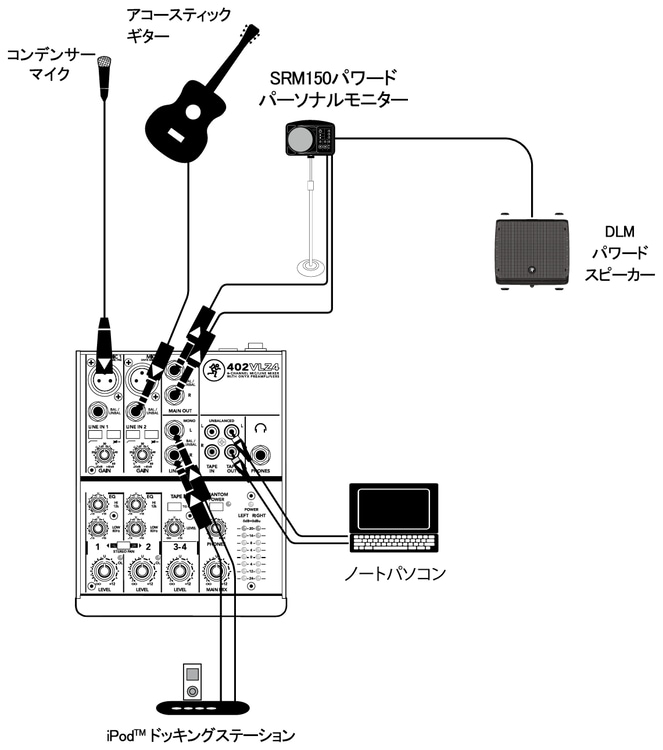
この図では、チャンネル1のマイクインプットにマイクを接続し(ファンタム電源をオン)、チャンネル2のインストルメントインプットにギターを接続しています(インストルメントスイッチをオン)。
iPod™ドッキングステーションはチャンネル3-4のラインインプットに接続されています。用意したバッキングトラックを流しながら演奏したり、ライブの合間にはカフェオレを飲みながらのんびりとBGMを流したりすることができます。ドッキングステーションによっては、この接続にRCA⇔1/4インチフォーンのアダプタが2つ必要になる場合があります。テープ出力は、ノートパソコンのサウンドカードに備えられたラインレベルのステレオインプットに接続されています。これにより、演奏をお気に入りのDAWソフトウェアでレコーディングすることが可能です。マイクとギターはモノでパンされています。したがって、メイン出力の左右からは同じミックスが送信されるので、片方をモニター用に、もう一方をPA用に使用できます。
メイン出力のL/RはSRM150パワードモニタースピーカーに接続します。スピーカーは演奏者に向けて設置してください。SRM150のスルーアウトはDLM8パワードスピーカーに接続します。鑑賞眼があり、しかもコーヒーで神経が過敏になったオーディエンスに向けてください。なるべく曲は短めに、そして、いくら雨ばかりのワシントンとは言え、「毎日がレインフェスティバル…」なんて歌詞は避けた方がよろしいでしょう。
-
コンピューターでの録音
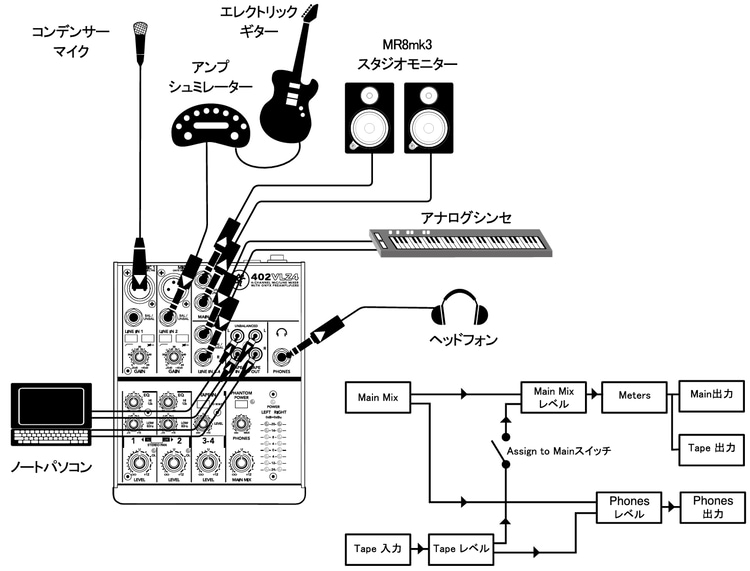
この図では、コンデンサーマイクをチャンネル1のマイクインプットに接続し、ファンタム電源スイッチを押し込んでいます。人気のギターアンプシミュレーターのラインレベル出力は、チャンネル2のラインインプットに接続しています。
チャンネル3-4のラインインプットにはステレオシンセサイザーを接続しています。DAWソフトを起動したノートパソコンは、テープ入出力の端子に接続しています。メインミックスをモニターしながら演奏するため、ヘッドフォンを接続しています。メインミックスの出力端子にはスタジオリファレンスモニターをペアで接続しています。
上図は、ボーカルとギターとシンセサイザーの録音例を紹介しています。各楽器は個別のトラックとして録音し、ヘッドフォンでモニターすることができます。マイク録音を行う場合、フィードバックを避けるためモニターはヘッドフォンで行い、スピーカーの電源はオフにしてください(テープ出力を録音するにはMain Mixノブを上げる必要があります)。
オーバーダビングでは、既に録音したトラックを聞きながら、ライブの演奏をテープ出力経由でコンピューターの新規トラックに録音します。既存トラックと演奏をヘッドフォンで同時にモニターできます。プレイバックと演奏が適切なバランスになるようにTape Levelノブを調整してください。新たな演奏のみを録音するには、ASSIGN TO MAINスイッチを押し込まない状態にしてください。これにより、既に録音されたトラックはテープ出力とメインミックスから切断されます。
レコーディングをプレイバックするには、まずMain Mixノブを絞り、ヘッドフォンを使用してTape Levelノブを調整します。次にASSIGN TO MAINスイッチを押し込み、スタジオモニターの電源を入れ、Main Mixノブを徐々に持ち上げてください。
-
ロケでの録音
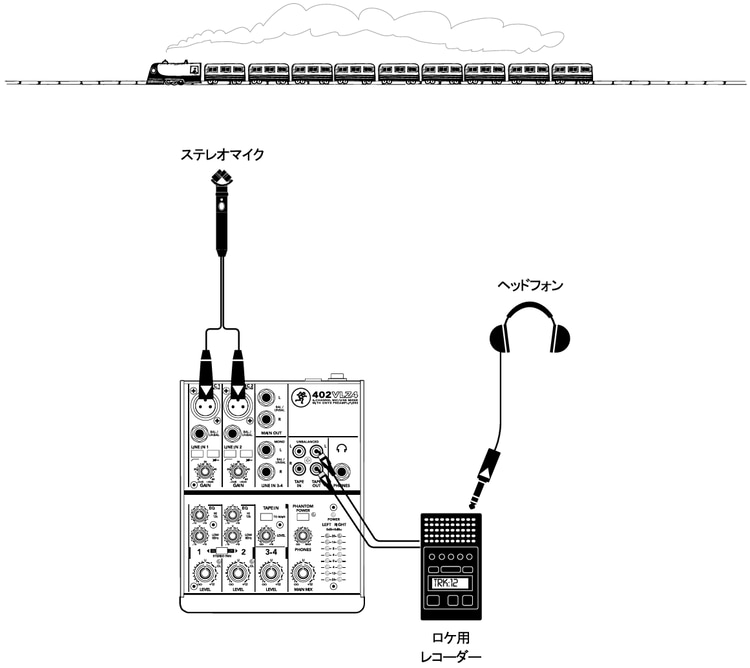
この図では、ステレオマイクの出力をチャンネル1と2のマイクインプットに接続しています。STEREO PANスイッチが押し込まれているので、チャンネル1はメインミックスの左にのみ現れ、チャンネル2は右にのみ現れます。
テープ出力にはロケ用のレコーディングデバイスが接続されています。この場合、ヘッドフォンは信号の流れの終点(すなわちレコーディングデバイス)に接続すべきです。最近では、フラッシュ方式によるデジタルレコーディングデバイスが多数販売されています。
Main Mixノブはユニティー(U)に設定し、レコーダーが受信するレベルはレコーダー側で調整してください。マイクの各チャンネルはチャンネルのレベルコントロールで調整可能です。マイクの集音をそのまま反映するには、両コントロールを同じレベルに保持してください。
-
キーボードのサブミックス
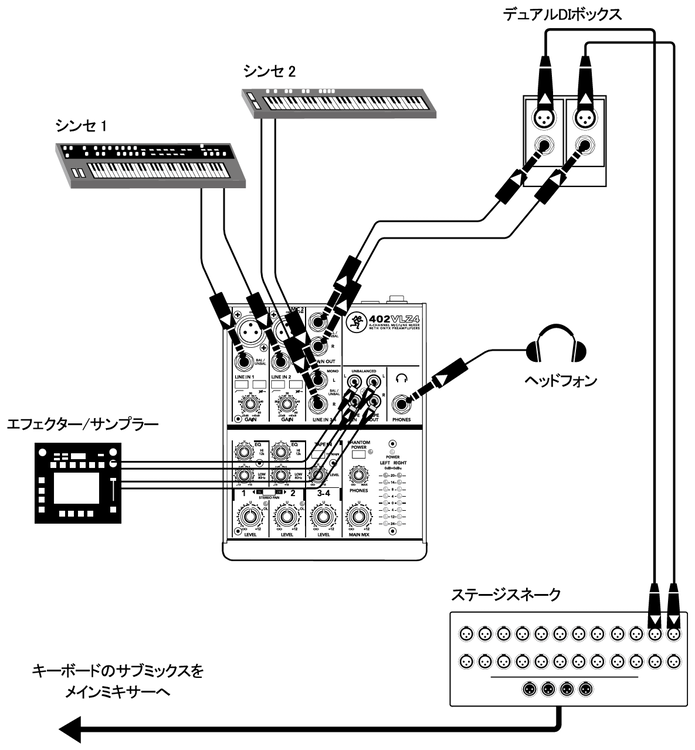
この図ではチャンネル1と2のライン入力に、シンセのステレオ出力を接続しています。ステレオパンスイッチを押してあるので、チャンネル1はメインミックスのLだけ、チャンネル2はRだけに送られます。
チャンネル3と4のラインレベル入力には別のステレオシンセが接続されています。エフェクト/サンプラーをテープ入力とテープ出力に接続します。再生中はAssign To Mainスイッチを押すと、エフェクト/サンプラーの出力がメインミックスに現れます。録音中はこのスイッチを押さずにおきます。
ラインレベルのメイン出力をデュアルDIボックスの入力に接続します。これで出力が変換され、ハウスフロントミキサーの入力に接続されたステージスネークの入力に対応できます。
ヘッドフォンで自分の演奏であるメインミックスを聴くことができます。曲の間ではオーディエンスに聞こえないようハウスフロントに向かうメインミックスを下げ、ヘッドフォンで音を確認したり、パッチし直すことができます。
-
ビデオ編集/プロダクション
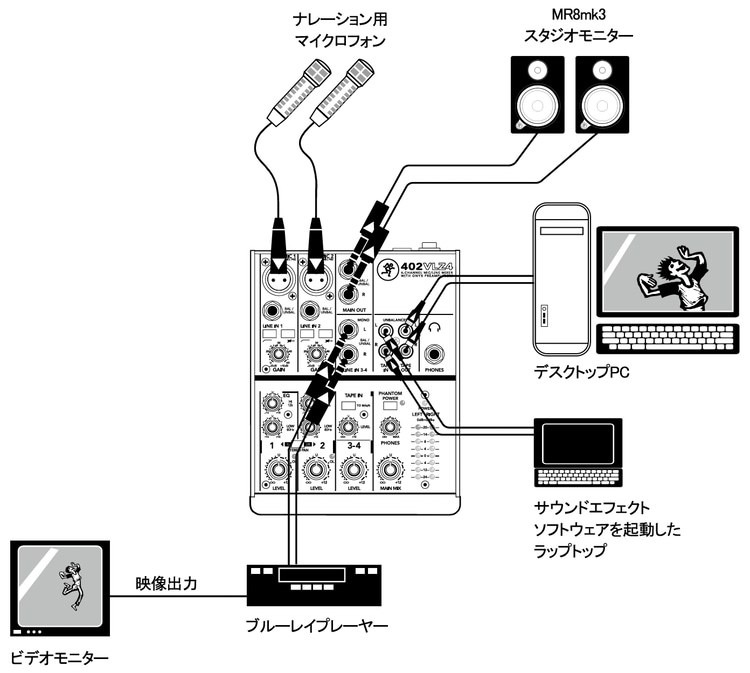
この図では、チャンネル1と2のマイク入力にそれぞれアフレコ用マイクを接続してあります。
チャンネル3-4のライン入力にはブルーレイプレイヤーのステレオラインレベル出力を接続します。
SEを再生するノートパソコンの出力をテープ入力に接続します。Assign To Mainスイッチを押してあるので、SEをメインミックスに追加できます。テープ出力はDAWソフトウェアを走らせるデスクトップコンピューターのラインレベル音声入力に接続します。
メイン出力はパワード・スタジオ・リファレンス・モニターに送られます。 -
ホームスタジオとホームシアターの組み合わせ
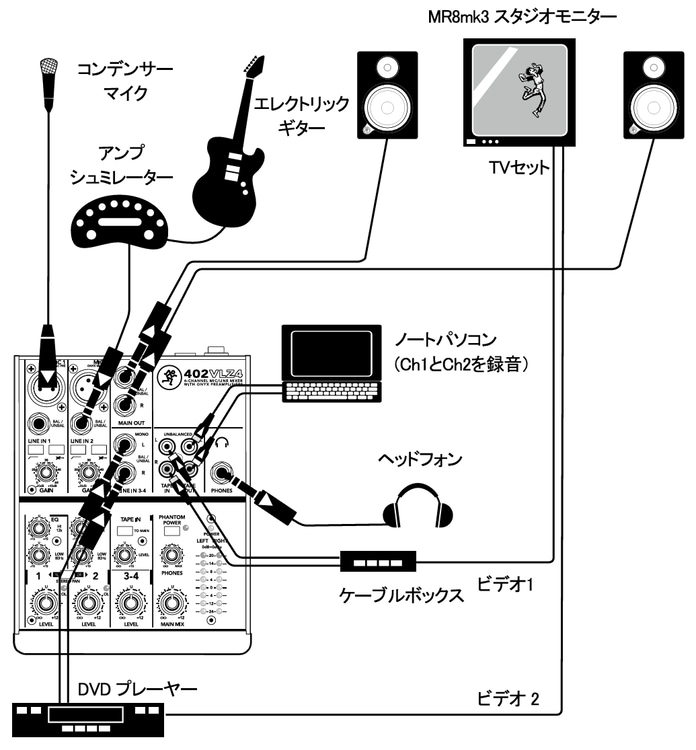
この図では、1組のスピーカーをホームスタジオとホームシアターの両方で使用しています。
「お部屋のスペースがあまりない」「同じスピーカーをどちらでも使いたい」という場合のセットアップです。ファンタム電源をオンにし、コンデンサーマイクをチャンネル1のマイクインプットに接続しています。
ギターアンプシミュレーターのラインレベル出力は、チャンネル2のラインインプットに接続します。DAWソフトを起動したラップトップコンピュータはテープ出力端子に接続されており、チャンネル1と2をレコーディングできます。
ケーブルボックスのラインレベル・ステレオオーディオ出力がテープ入力に接続されています。
ケーブルボックスのビデオ出力は TV モニターに接続します。
ASSIGN TO MAIN スイッチを押し込むと、ケーブルボックスのオーディオがメインミックスへ送られます。DVDプレーヤーのラインレベル・ステレオオーディオ出力はチャンネル3と4のラインインプットに接続されています。
DVDプレーヤーのビデオ出力は TV モニターに接続されています。ヘッドフォンでメインミックスをモニターすることができます。
ホームスタジオとして使用する場合
ボーカルやギターを DAW ソフトでレコーディングし、スピーカーで再生できます。
この場合、チャンネル3と4のレベルは絞り切り、ASSIGN TO MAIN スイッチはアップポジションにしておきます。ホームシアターとして使用する場合
逆に、チャンネル1と2のレベルを下げてください。
ケーブルボックスで観たい番組を選び、ASSIGN TO MAIN スイッチを押し込んでメインミックスに加えれば、スピーカーから再生できます。
DVD を観る場合は、チャンネル3–4のレベルを調整し、ASSIGN TO MAIN スイッチはアップポジションにセットします。
TVモニターではDVDビデオを選択してください。
関連記事
関連商品
-
 CLASSIC PRO / CMA1 インイヤー・モニターアンプ
CLASSIC PRO / CMA1 インイヤー・モニターアンプ¥3,980(税込)
 在庫有
在庫有 -
 Soundcraft / Notepad-8FX アナログミキサー 8ch
Soundcraft / Notepad-8FX アナログミキサー 8ch¥24,800(税込)
 在庫僅少
在庫僅少 -
 CLASSIC PRO / CBR1 MP3/Bluetoothレシーバー
CLASSIC PRO / CBR1 MP3/Bluetoothレシーバー¥5,480(税込)
 在庫有
在庫有 -
 CLASSIC PRO / CBR2 Bluetoothレシーバー
CLASSIC PRO / CBR2 Bluetoothレシーバー¥4,980(税込)
 お取寄せ
お取寄せ -
¥5,980(税込)
 在庫有
在庫有 -
¥5,000(税込)
 在庫有
在庫有
スタッフレビュー
402VLZ4は、Mackie VLZシリーズ中、最も小さなモデルです。最小限の機能に絞り込まれた超コンパクトなボディは、高級感のあるシックなデザイン。見るからに音がよさそうです。適度な重量感があり、ケーブルに引っ張られて動くこともありません。マイク2系統、ステレオライン1系統の4chミキサーとしてネーミングされていますが、TAPE INのレベルツマミが装備されており、6chミキサーとして使用できます。ハリのある中域を持つサウンドは、正にMackie!私はギターアンプ・シミュレターと音源をつなぎ、練習用として使っています。
 サウンドハウススタッフ
サウンドハウススタッフ商品レビューProduct Review
2020/10/09
![]()
![]()
![]()
![]()
![]() ZOOM会議用に購入
ZOOM会議用に購入
投稿者名Reviewed by:ryuji 【千葉県】
AG03のマイクの音質の改善のために購入しました。
AG03は音量が小さく、ゲインを上げるのでノイズが入りやすいのが悩みでした。
このミキサーはマイクの音質が良く、手持ちの同メーカーMIX8よりもOBSで比較して、とてもクリアーに聞こえています。
都内の音楽機材の専門店ではPCでの接続は出来ないとの一点張りでしたが、サウンドハウスさんに相談しましたところ、ブロックダイアグラムを添付いただき、問題なく使用できると親切に回答いただきました。
TAPE IN、OUTよりPCへ、MAIN OUTからアンプ+スピーカーへ接続し、iTunesなども楽しめています。
イヤホンとコンデンサーマイクAT2035を使用して、音質の良いZOOM会議の音声も使えるようになりました。
テレビからLINE3/4へ繋ぎ、手元でスピーカーからクリアーな音を出せるようにシンプルなシステムも出来ました。
コンパクトで高音質のミキサーをお求めの方にぜひおすすめしたいです。
レビューIDReview ID:109841
2017/11/06
![]()
![]()
![]()
![]()
![]() MG06との比較
MG06との比較
投稿者名Reviewed by:葛の葉 【大阪府】
同価格帯のヤマハMG06と、機能で違う点だけをあげると
マイク入力:MG06はXLRコンボ端子で、XRLとTRSはパラ。本機は別の端子で、TRSはゲインが20dB低い、またHi-Zにも対応します。
ライン入力:MG06はアンバランス標準ジャックのステレオ2系統。こちらはTRSバランスジャックとRCA(TAPE IN)。RCAをメインに出すかどうか選べます。
出力:MG06はXLRとTRSがパラで、TRSをアンバランス入力につなぐとXLRもアンバランスになります。こちらは、TRSバランスとRCAが別々に使えます。
電源:本機はAC/ACアダプター18Vで、電源ケーブル付きのかなりしっかりしたものです。(「トランス式」というよりトランスそのものです。)
MG06は普通のスイッチングAC/DCアダプターですが、DC12Vなので、鉛蓄電池、その他バッテリー駆動が可能です。
違いは以上で、ミキサーとしては本機の方がやや機能が多く使いやすいようです。ボディもいかにも頑丈です。MG06はAC電源がなくても使える点がメリットです。
どちらもミキサーとしては最小限の機能で、むしろミキサー機能付きのマイクプリアンプと考えたら納得できます。音質もそれだけのものがあります。
音は、MG06の方が繊細で柔らかさがあり、本機は太く強さもありますが、個人的にはMG06が少し上です。以下個人的感想で、MG06と比較したマイクプリアンプ2種(STUDIO PROJECTS VTB1、PRESONUS BlueTube DP v2)と比較してもほんの少し並みの音という感じです。TUBE MP(PROJECT SERIES)よりは上です。
----------
購入後3年あまりですが、あちこちのボリュームにガリが出てきました。MG06は全く大丈夫です。性能は良く似ていても、品質はYAMAHAの方が上みたいです。
レビューIDReview ID:51084
2014/06/11
![]()
![]()
![]()
![]()
![]() 高級感と高音質
高級感と高音質
投稿者名Reviewed by:ミキサー初心者 【福岡県】
初めてのミキサー購入です。
用途は自宅のオーディオシステム・PC音源・DVDを接続しプリアンプ(コントロールアンプ)機能を与えるために導入しました。
まず。しっかりとした作りと重量に最近のおもちゃの
ようなミキサーにくらべて満足度が高いです。
音に関してはキッチリと増幅しパワーアンプに信号を
送ってくれますし、S/Nも歪の無さも相当なハイレベルと感じます。(これまで導入したどの民生プリアンプより良いです。)
また、これまでDVDからの音声はTVに直結してましたがこのミキサーを経由にしますと心もとないTVのSPが数ランク上の音にアップしたのには嬉しい誤算でした。(音が生き生きとします)
各ボリュームの回る感触も好みでGOODです。
ただACアダプターはトランス式なのか結構、巨大です。
トータルでみてこの価格でこのミキサーのプリの性能は素晴らしいので大満足しています。
レビューIDReview ID:49608
2022/03/20
![]()
![]()
![]()
![]() TAPE IN LEVEL, PHONESで左右に音量差
TAPE IN LEVEL, PHONESで左右に音量差
投稿者名Reviewed by:O 【山形県】
ヘッドフォンから出る音が右側が大きいです。TAPE IN LEVELを回していくと、はじめだけ左側が大きく、それ以降は右側が大きくなります。
サポート窓口に電話したところ、これは以前も他の購入者から同様の問い合わせがあったそうで、メーカー側から(?)仕様だということで交換も修理もできなかったそうです。返品もできず、残念。
ぐぐったところ、同じ問題で困っている人を何人か見つけました。
パソコン側でPANを左に少し振って出力してバランスを取る謎の対応をすることになりました。MACKIE 402VLZ4の左右の音量差は仕様ということですが、それでもコンパクトでこの価格なので、品質は残念でしたが値段相応と思うことにします。
(サウンドハウスさんがMACKIEの日本代理店?とやり取りしてくださって部品交換していただけました。ありがとうサウンドハウスさん。快適になったよ)
レビューIDReview ID:122581
2020/09/16
![]()
![]()
![]()
![]() ドラムモニター用ミキサーとして
ドラムモニター用ミキサーとして
投稿者名Reviewed by:せりゆう 【福岡県】
ドラムのモニター用ミキサーとして購入しました。
結論から言うと、使いやすいと思います。
1つ惜しいと思う点は、PAN機能が備わっていないところです。左右のバランスがちょうど良い、あるいは慣れてきた場合は問題ありませんが、偏りがある場合は少し不便です。STEREO PAN機能は備わっていますが、それで左右調整する場合、2チャンネル消費することになりますのでご注意ください。
ローカットスイッチは非常に評価が高いです。バスドラやベースの余分な低音をスイッチ1つでカットできます。これにより耳に伝わってくる音質が劇的に変わりました。
MACKIE特有の太い音に変換されるので太い音好きな人にはマッチすると思います。
余談ですが、邦ロックドラマーの中でも何人かの方々が使用していたのでそういった点でもおすすめできると思います。
レビューIDReview ID:108963
不適切な投稿として報告しますか?
理由
ご協力ありがとうございました
投稿を削除しますか?
投稿されたレビューを削除しました。
MACKIE ( マッキー )
402VLZ4 アナログミキサー
商品ID:188823
¥19,800(税込)
990ポイント(5%)内訳
- 198Pt
通常ポイント
- 792Pt
ポイント5倍キャンペーン
- 990Pt
合計
- 在庫あり
- 在庫があり、注文確認後すぐに出荷できます。
- 在庫僅少
- 在庫が少なくなっているため、品切れとなる可能性があります。
- 予定日
- 現時点での入荷予定日となります。
※入荷予定については予告なく変更される場合もあります。 - 入荷未定
- 現時点での入荷予定日は未定です。
- お取寄せ
- メーカーより取り寄せが必要な商品となります。納期についてはお問い合わせください。
- メーカー直送
- メーカーからの直送となります。納期についてはお問い合わせください。
- DL即納
- ご注文後すぐに登録メールアドレスへシリアル番号のみ納品します。
- 特別注文
- 受注生産品や海外取り寄せ品のためお届けに若干時間がかかります。
- 取扱中止
- 生産完了等によりお取り扱いできません。
評価:![]()
![]()
![]()
![]()
![]()











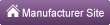
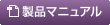
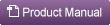






























 MACKIE / 402-VLZ Bag
MACKIE / 402-VLZ Bag SKB / UB0909 機材用バッグ
SKB / UB0909 機材用バッグ
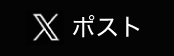
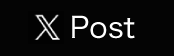
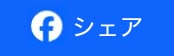
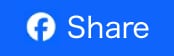




















すべてのレビューを見る